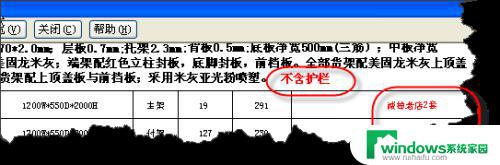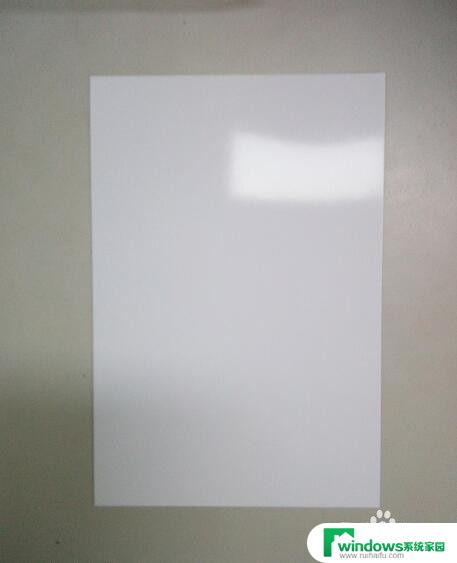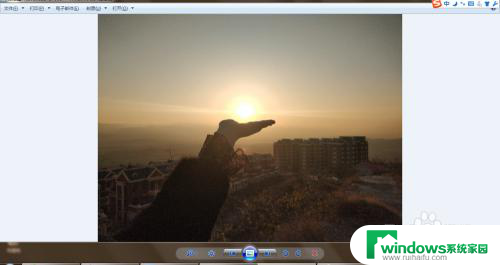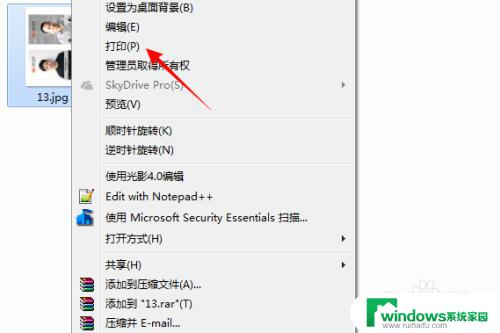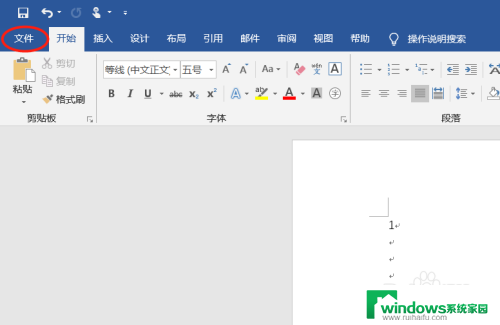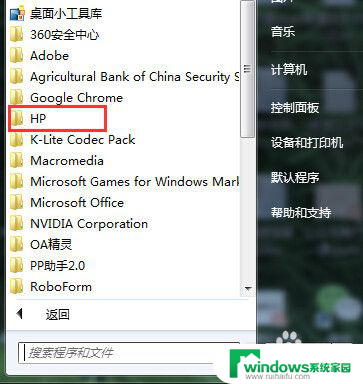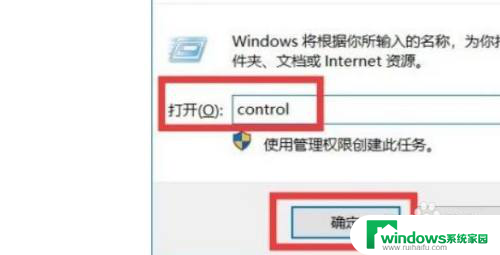惠普打印机怎么彩打 设置打印机实现彩色打印
更新时间:2023-12-27 15:59:28作者:jiang
惠普打印机作为一种常见且广泛使用的打印设备,其功能强大且操作简便,可以满足用户在工作和生活中的打印需求,其中彩色打印是其最受欢迎的功能之一,可以为文件、照片等添加生动的色彩和细节,使打印效果更加精美。惠普打印机怎么彩打?在使用中我们可以通过设置打印机的相关选项来实现彩色打印。接下来我们将详细介绍如何设置惠普打印机,以实现高质量的彩色打印效果。
步骤如下:
1.要实现彩色打印,首先打印机要支持彩色打印。接着用Word打开需要打印的文档。

2.在打开的Word文档中点击左上角的“文件”菜单
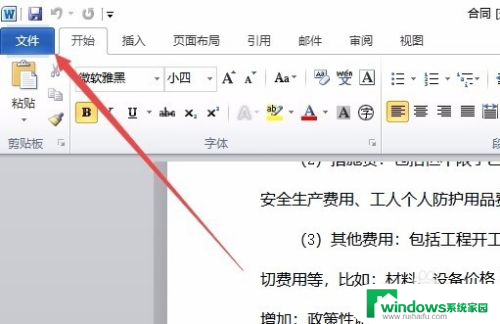
3.在打开的文件菜单中点击“打印”菜单项。
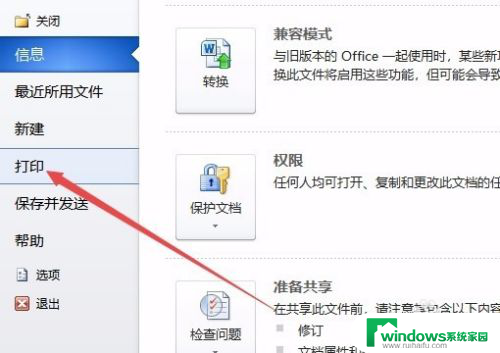
4.在右侧打开的窗口中点击“打印机属性”快捷链接。
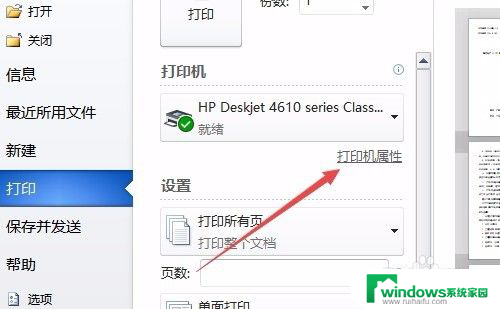
5.这时就会打开打印机属性窗口,点击上面的“纸张/质量”选项卡。
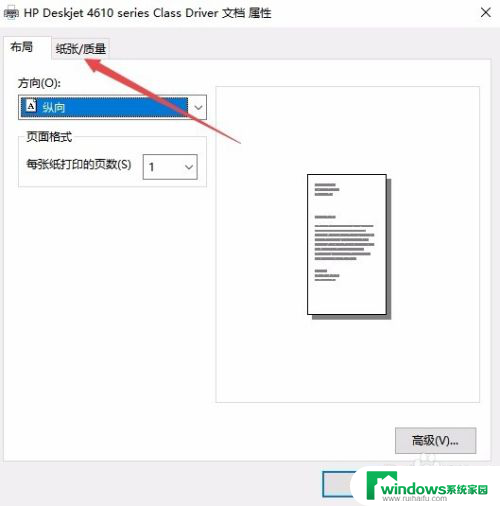
6.在打开的纸张窗口中,选择颜色一栏中的“彩色”项,最后点击确定按钮。
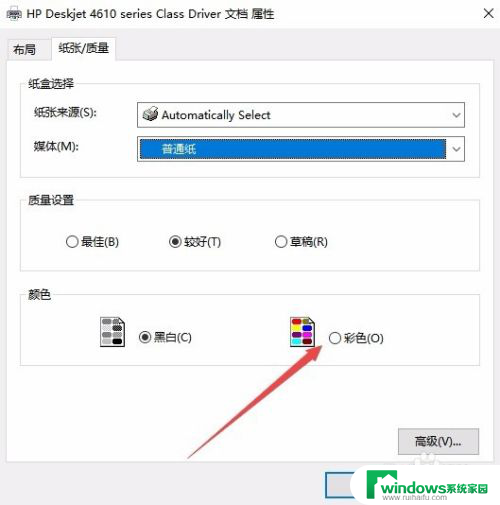
7.回到打印页面后,点击“打印”按钮就可以了。
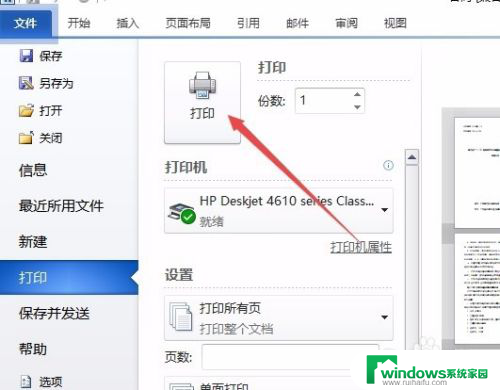
以上就是惠普打印机彩打的步骤解决方法,如果你遇到同样的问题,可以参考本文中的步骤进行修复,希望对你有所帮助。